
Satura rādītājs:
- Autors John Day [email protected].
- Public 2024-01-30 10:56.
- Pēdējoreiz modificēts 2025-01-23 14:59.

IEVADS:
Armtronix 30AMPS releja dēlis ir IOT dēlis. Tāfeles iezīmes ir šādas:
- Bezvadu vadība.
- Iebūvēts USB uz UART.
- Iebūvēta maiņstrāvas līdz līdzstrāvas barošana: no 230VAC līdz 5V DC.
- Maiņstrāvas virtuālais slēdzis.
Tāfeles izskats un izmērs ir 105 mm x 70 mm, kā parādīts diagrammā1, un tā spēj vadīt 30 ampēru slodzi. Dēlis ir atdalīts kā pamatplate un meitas karte, lai būtu izolācija no maiņstrāvas. Meitas kartei ir Wifi modulis (ESP 8266) un mikrokontrolleris (atmega328), ko izmanto, lai kontrolētu releju, izmantojot http vai mqtt. Plātnē ir USB uz UART un mikro USB, lai programmētu ESP 8266 un atmega328.
Pamatplatē ir barošanas modulis no maiņstrāvas līdz līdzstrāvai no 100-240VAC līdz 5V līdz 0,6A, drošinātāju turētājs stikla drošinātājam, 30Amp relejs un spailes savienotājs. Ir izolācija, lai vadītu releju, un tiek pievienota arī tapas slāpēšana. Ir pieejama arī nulles krusta noteikšana, lai palielinātu releja darbības laiku.
1. darbība: galvenes informācija
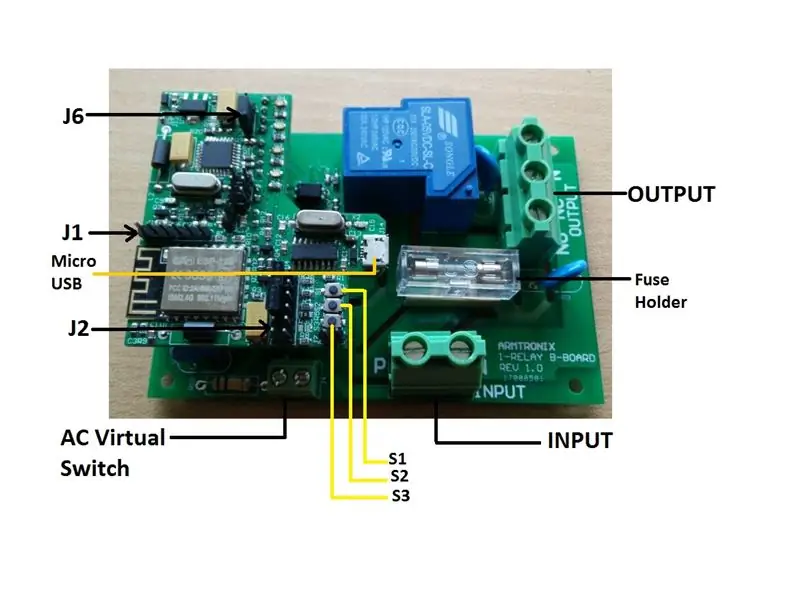
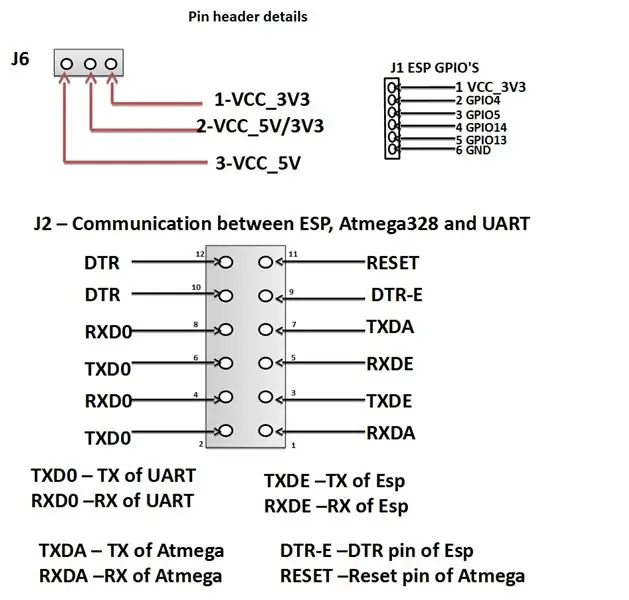
Diagramma2 sniedz informāciju par galvenēm un spaiļu blokiem
Pamatplatē ievades spaiļu blokam tiek pielietota 230VAC, bet izejas blokam - slodze. Slēdzis ir pievienots AC virtuālajam slēdzim.
Meitas kartītē tiek izmantota J6 galvene, dodot kontrolierim 5v vai 3.3v, skatiet diagrammu4, tas ir izgatavots, izmantojot džempera izkārtojumu. Ja J6 1 un 2 tapas ir īsas, tad kontrolieris darbojas ar 3,3 V spriegumu, ja 3 un 2 J6 tapas ir īsas, tad kontrolieris darbojas ar 5 V.
J1 galvenē ir ESP bezmaksas gpios, lietotāji to var izmantot šim nolūkam.
S1 poga ir paredzēta ESP taustiņu zibspuldzei.
S2 poga ir paredzēta ESP atiestatīšanai.
S3 poga ir paredzēta sākotnējai atiestatīšanai, nospiežot pogu gan ESP, gan Atmega.
2. darbība: programmēšana ESP, Atmega un savienojums starp ESP un Atmega
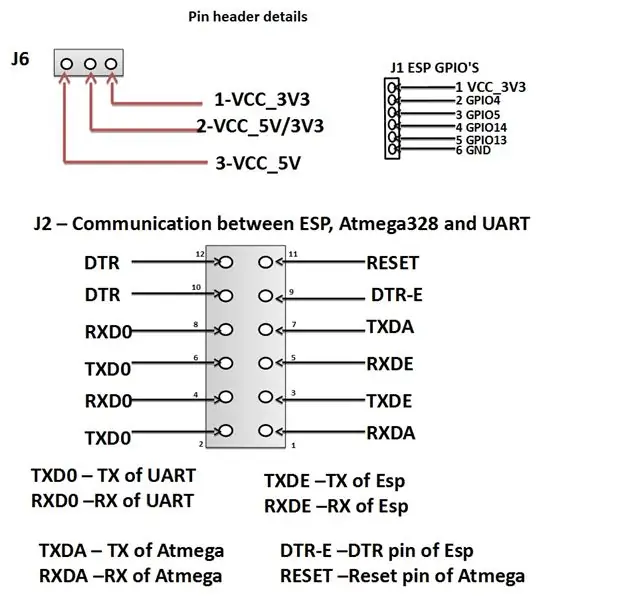
J2 galveni izmanto, lai augšupielādētu programmaparatūru ESP vai atmega caur USB uz UART, izmantojot micro USB. Sīkāku informāciju par pin var norādīt no diagrammas 4. Lai augšupielādētu jauno programmaparatūru uz esp, atlasot savienojuma portu, saīsinot 3-4 tapas, 5-6 un 9-10, izmantojot džempera iestatījumus. Lai augšupielādētu jauno programmaparatūru atmega, izvēloties savienojuma portu, izmantojot savienojuma iestatījumus, saīsiniet tapas 1-2, 7-8 un 11-12. Pēc ESP un Atmega programmēšanas mums ir jāizveido savienojums starp ESP un Atmega, saīsinot tapas 1- 3 un 5-7, izmantojot džemperus.
3. darbība: informācija par konfigurāciju
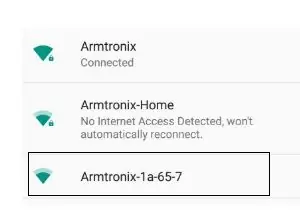
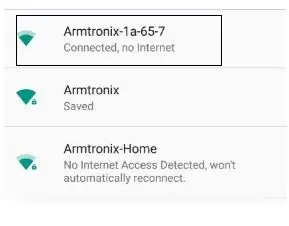
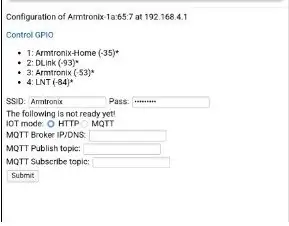
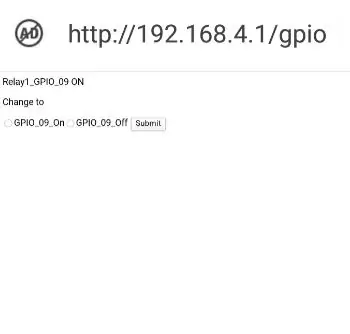
Barojiet plati ar ieeju ar 230 V maiņstrāvu, ierīcei būs piekļuves punkts, kā parādīts 5. diagrammā, savienojiet mobilo ierīci ar piekļuves punktu ar Armtronix- (mac) EX: Armtronix-1a-65-7, kā parādīts 6. attēlā. Pēc atvērtās pārlūkprogrammas pievienošanas un pārlūkprogrammā ierakstiet 192.168.4.1 (noklusējuma IP adrese) IP adresi, tā atvērs tīmekļa serveri, kā parādīts diagrammā7, aizpildiet SSID un paroli un atlasiet HTTP, ja lietotājs vēlas izveidot savienojumu ar MQTT, tad ir jāizvēlas radio poga MQTT un jāievada MQTT brokera IP adrese un jāievada MQTT publicēšanas tēma un MQTT abonēšanas tēma un jāiesniedz.
Pēc iesniegšanas konfigurēšanas ESP 8266 izveidos savienojumu ar maršrutētāju, un maršrutētājs piešķir ESP IP adresi. Atveriet šo IP adresi pārlūkprogrammā, lai kontrolētu releju.
Nekonfigurējot SSID un paroli, mēs varam kontrolēt releju, izveidojot savienojumu ar ierīces piekļuves punktu un atverot ierīces IP adresi, ti, 192.168.4.1. Tīmekļa servera lapā tiks parādīta saite ar nosaukumu Control GPIO, kā parādīts diagrammā noklikšķinot uz šīs saites, mēs varam arī kontrolēt releju, bet reakcija būs lēna.
4. solis: elektroinstalācijas shēma
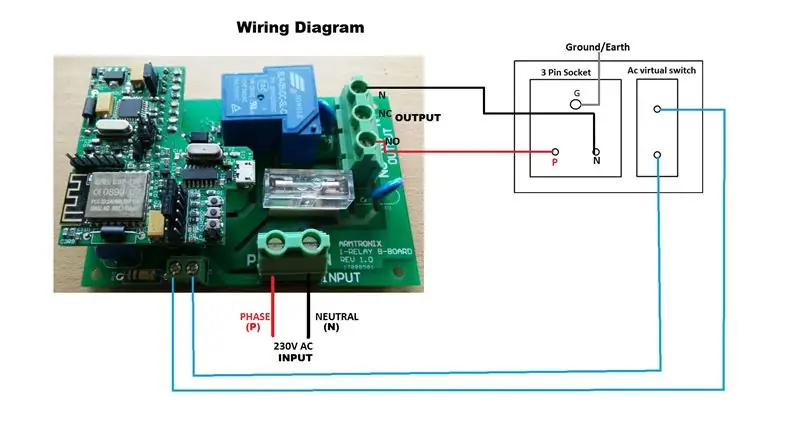

Elektroinstalācijas shēma ir parādīta diagrammā3 līdz ievades spaiļu blokam 230VAC fāze (P) un neitrāla (N). Releja izeja Parasti atvērta (NO) ir savienota ar vienu slodzes galu un neitrāla (N) uz otru kravas beigas. Maiņstrāvas virtuālais spaiļu bloks ir savienots ar slēdzi, kā parādīts 3. diagrammā. Mēs varam kontrolēt releju, izmantojot bezvadu savienojumu vai izmantojot maiņstrāvas virtuālo slēdzi. Slodze var sasniegt līdz 30 ampēriem, un vara spilventiņš ir pakļauts gaisam, lai papildu svinu varētu pielodēt, lai palielinātu ampēru.
Ieteicams:
Vietējais metinātājs 1-2-3 Arduino iespiedshēmas plate: 4 soļi

Vietējais metinātājs 1-2-3 Arduino iespiedshēmas plate: Pirms kāda laika es uzrakstīju pamācību, kurā paskaidroju, kā sarežģītā veidā kontrolēt metinātāju, izmantojot Arduino un parasti pieejamās detaļas. Daudzi cilvēki izveidoja vadības ķēdi, un es saņēmu diezgan iedrošinošas atsauksmes. Tas ir
Iebūvēta universālā interfeisa plate - USB/Bluetooth/WIFI vadība: 6 soļi

Iebūvētā universālā interfeisa tāfele - USB/Bluetooth/WIFI vadība: es bieži atklāju, ka es no jauna izveidoju bibliotēkas jauniem iegultiem moduļiem, pamatojoties uz ierīces datu lapu. Radot bibliotēku, es uzskatu, ka es iestrēdzu koda, apkopošanas, programmēšanas un pārbaudes ciklā, nodrošinot, ka lietas darbojas, un bez kļūdām. Bieži vien kom
ARMTRONIX WIFI SINGLE Dimmer Board V0.2: 3 soļi (ar attēliem)

ARMTRONIX WIFI SINGLE Dimmer Board V0.2: Armtronix Wifi dimmer ir IOT plāksne, kas paredzēta mājas automatizācijai. Tāfeles iezīmes ir šādas: Bezvadu vadība Mazs formas faktors Iebūvēts no maiņstrāvas līdz līdzstrāvas barošanai no 230VAC līdz 5V DC. Līdzstrāvas virtuālais slēdzis Dēļa izmērs ir 61,50
Raspberry Pi izolēta GPIO plate ar 12-24VDC līdz 5VDC barošanas avotu: 3 soļi (ar attēliem)

Raspberry Pi izolēta GPIO plate ar 12-24VDC līdz 5VDC barošanas avotu: šī instrukciju tabula palīdzēs iestatīt Raspberry Pi ar izolēto GPIO paneli. Plāksnes iezīmes ir 1) 12 līdz 24V ieeja un izeja (rūpnieciskie standarti). 2) Raspberry Pi tapa, lai piespraustu atbilstošas galvenes, lai to varētu sakraut
LĒTA UN VIEGLI PICAXE ROBOT PLĀTE AR SERIĀLO KABELI: 12 soļi (ar attēliem)

LĒTA UN VIEGLI PICAXE ROBOT PLĀTE AR SERIĀLO KABELI: Šeit ir instrukcijas, kā izveidot vieglu, vienkāršu un lētu PICAXE PLĀTI, lai kontrolētu SUMO ROBOT vai izmantotu daudzos citos PICAXE 18M2+ projektos
